Cara Mudah Mengunduh Subtitle YouTube
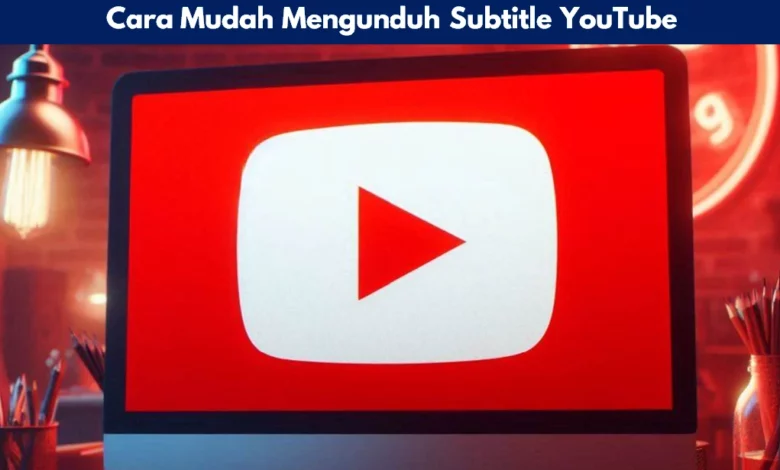
Cara Mudah Mengunduh Subtitle YouTube – YouTube adalah platform berbagi video yang sangat populer, menyediakan berbagai konten mulai dari hiburan hingga pendidikan. Salah satu fitur yang sangat bermanfaat dari YouTube adalah kemampuan untuk menampilkan subtitle pada video. Subtitle ini dapat membantu pemirsa memahami konten dengan lebih baik, terutama jika video tersebut dalam bahasa asing. Namun, tidak semua orang tahu cara mengunduh subtitle dari YouTube untuk digunakan secara offline. Artikel ini akan memberikan panduan lengkap tentang cara mengunduh subtitle dari YouTube dengan mudah dan cepat.
Table of Contents
Mengapa Mengunduh Subtitle Penting?
Sebelum kita masuk ke langkah-langkah teknis, penting untuk memahami mengapa mengunduh subtitle bisa berguna. Ada beberapa alasan mengapa seseorang mungkin ingin mengunduh subtitle dari YouTube:
- Belajar Bahasa: Subtitle dalam bahasa asli dan terjemahan bisa membantu dalam proses belajar bahasa.
- Aksesibilitas: Bagi mereka yang memiliki gangguan pendengaran, subtitle memungkinkan akses yang lebih baik ke konten video.
- Pencatatan: Kadang-kadang, kita mungkin ingin menyimpan teks dari video tertentu untuk referensi di masa depan.
Dengan latar belakang ini, mari kita lanjutkan ke panduan tentang cara mengunduh subtitle dari YouTube.
Langkah 1: Buka Browser dan Akses YouTube
Langkah pertama adalah membuka browser pilihan Anda dan mengakses situs YouTube. Anda dapat menggunakan browser apa pun seperti Google Chrome, Firefox, atau Safari. Setelah itu, buka video yang ingin Anda unduh subtitlenya.
Langkah 2: Aktifkan Subtitle pada Video
Setelah video terbuka, perhatikan bagian bawah video. Anda akan melihat ikon kecil berbentuk persegi yang biasanya digunakan untuk mengaktifkan subtitle. Klik ikon ini untuk menampilkan subtitle di video.
Biasanya, YouTube akan secara otomatis menampilkan subtitle dalam bahasa asli video. Namun, jika subtitle tidak aktif, Anda bisa mengaktifkannya secara manual melalui pengaturan video.
Baca Juga: Cara Mudah Mengunduh File di Canva
Langkah 3: Salin Tautan Video
Setelah subtitle diaktifkan, langkah selanjutnya adalah menyalin tautan video. Tautan ini akan digunakan pada situs pihak ketiga yang memungkinkan Anda mengunduh subtitle dari YouTube. Untuk menyalin tautan video, klik kanan pada video dan pilih “Salin URL Video” atau cukup salin tautan dari bilah alamat browser Anda.
Langkah 4: Buka Situs Unduhan Subtitle
Untuk mengunduh subtitle, Anda perlu mengunjungi situs web yang menyediakan layanan unduhan subtitle. Salah satu situs yang populer dan mudah digunakan adalah DownSub. Buka situs DownSub di browser Anda.
Langkah 5: Tempel Tautan Video di DownSub
Setelah Anda berada di situs DownSub, Anda akan melihat kolom di mana Anda dapat menempelkan tautan video yang telah Anda salin sebelumnya. Tempel tautan tersebut di kolom yang disediakan, lalu klik tombol “Download”.
Langkah 6: Pilih Bahasa Subtitle yang Diinginkan
Setelah Anda mengklik “Download”, situs DownSub akan menampilkan opsi untuk mengunduh subtitle dalam berbagai bahasa. Pilih bahasa yang Anda inginkan. Jika Anda hanya membutuhkan subtitle dalam bahasa Indonesia, pilih opsi “Indonesian”. Namun, jika Anda memerlukan subtitle dalam bahasa lain, pilih bahasa tersebut dari daftar.
Langkah 7: Unduh Subtitle dalam Format SRT
DownSub biasanya akan menawarkan beberapa format untuk mengunduh subtitle, seperti SRT (SubRip Subtitle) atau TXT (plain text). Untuk keperluan yang paling umum, format SRT adalah pilihan terbaik karena kompatibel dengan banyak pemutar video. Klik opsi SRT untuk mengunduh subtitle.
Langkah 8: Simpan dan Buka File Subtitle
Setelah subtitle selesai diunduh, file akan tersimpan di folder unduhan pada komputer Anda. Untuk membuka subtitle, Anda bisa menggunakan pemutar video seperti VLC yang mendukung file SRT.
Cukup buka video yang Anda unduh di VLC, lalu tambahkan subtitle dengan memilih opsi “Subtitle” pada menu VLC dan pilih file SRT yang baru saja Anda unduh.
Kesimpulan
Mengunduh subtitle dari YouTube adalah proses yang sederhana namun sangat berguna, terutama jika Anda sering menonton video dalam bahasa asing atau memiliki kebutuhan khusus seperti aksesibilitas. Dengan mengikuti langkah-langkah yang dijelaskan di atas, Anda dapat dengan mudah mengunduh dan menggunakan subtitle untuk berbagai keperluan. Ingatlah untuk selalu memilih situs unduhan yang tepercaya dan menjaga integritas konten dengan menggunakan subtitle hanya untuk penggunaan pribadi atau edukasi.
Baca Juga: Cara Mengunduh File dari Google Drive ke Penyimpanan HP
Dengan panduan ini, Anda tidak hanya belajar cara mengunduh subtitle dari YouTube, tetapi juga mendapatkan wawasan tentang manfaat dari penggunaan subtitle tersebut. Semoga artikel ini membantu Anda dalam mengakses dan memanfaatkan konten YouTube dengan lebih baik.





